Промените језик корисничког интерфејса за прегледач Цхроме или Фирефок
Већина програма, апликација или претраживача радије користе енглески као подразумевани језик. Међутим, није свима нама матерњи енглески. Као такви, волимо да користимо апликације на нашем језику. Ако сте заинтересовани да знате начин да промените језик корисничког (user) интерфејса(interface language) претраживача, прочитајте овај пост и пратите упутства дата у наставку.
Промените(Change User Interface) језик корисничког интерфејса за ваш претраживач
Ако је ваш претраживач Гоогле Цхроме(Google Chrome) или Мозилла Фирефок(Mozilla Firefox) и не знате како да промените језик његовог корисничког интерфејса, погледајте овај водич. Може вам помоћи да ваш претраживач ради на било ком језику који желите. Овај пост покрива следеће:
- Промените језик корисничког интерфејса Цхроме(Change Chrome) претраживача
- Промените(Change Firefox) језик корисничког интерфејса претраживача Фирефок
1] Промените(Change User Interface) језик корисничког интерфејса за Цхроме(Chrome) претраживач
Гоогле Цхроме(Google Chrome) подразумевано конфигурише локализацију вашег ОС-а као језик корисничког интерфејса (УИ). Међутим, можете га лако променити. Најједноставнији начин да промените ово подешавање у Гоогле Цхроме(Google Chrome) - у за Виндовс(Windows) је преко подешавања претраживача. Дакле, за почетак,
Покрените Гоогле Цхроме(Google Chrome) претраживач, кликните на „ Мени(Menu) “ (видљиво као три тачке) и изаберите „ Подешавања(Settings) “ са листе опција.
Сада, скролујте до дна странице да бисте пронашли везу „ Напредно “. (Advanced)Када пронађете, кликните на везу.
Након тога кликните на дугме ' Језик(Language) ' и одаберите ' Додај језике(Add languages) ' ако жељени језик није наведен.
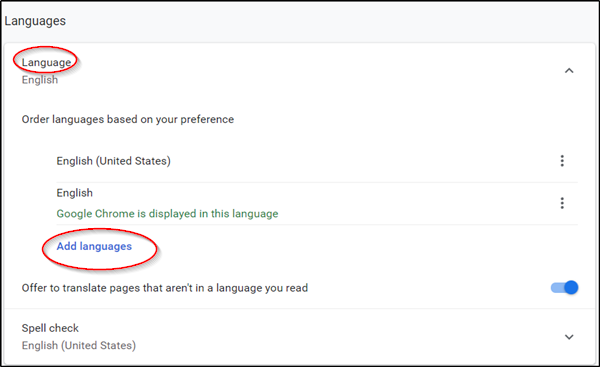
Изаберите језик који желите да додате са листе.
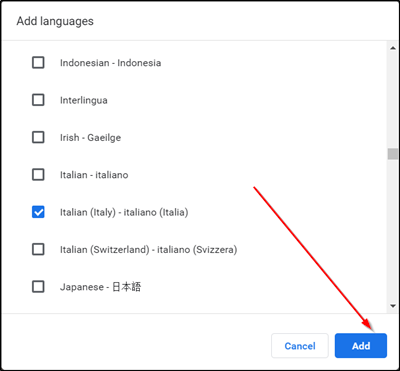
На крају, означите поље за потврду поред опције „ Прикажи Цхроме на овом језику(Display Chrome in this language) “ и поново покрените прегледач да бисте дозволили да промене ступе на снагу.
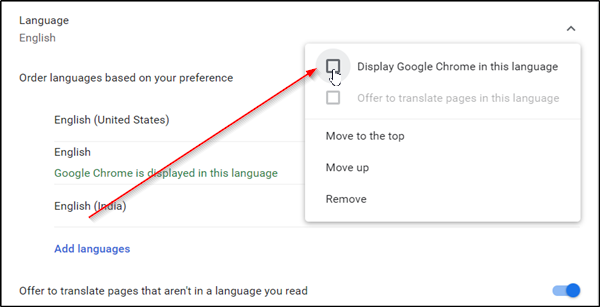
2] Промените(Change Firefox) језик корисничког интерфејса(User Interface) Фирефок претраживача
За разлику од Цхроме(Chrome) -а , Фирефок(Firefox) је раније подржавао две опције за промену језика интерфејса претраживача:
- Преузмите и инсталирајте језичке пакете
- Поново инсталирајте Фирефок(Firefox) користећи инсталатер жељеног језика.
Обе ове опције су сматране инфериорнијим у односу на начин на који је Гоогле Цхроме(Google Chrome) поступао са сличним променама. Зашто? Прегледач је омогућио својим корисницима да директно промене језик интерфејса без потребе да инсталирају језички пакет или цео претраживач.
Фирефок(Firefox) је сада ово променио пошто сама подешавања претраживача интегришу опције промене језика.
Да бисте променили језик корисничког интерфејса у Фирефок(Firefox) -у , учитајте абоут:преференцес(about:preferences) у адресну траку претраживача. Као што можда знате, страница вам омогућава да ресетујете подешавања Фирефок(Firefox) -а , ако је потребно.
Када се страница отвори, померите се надоле до одељка „ Језик и изглед“ .(Language and Appearance’)
Тамо ћете пронаћи тренутни језик интерфејса приказан под језиком. Такође, видећете дугме „ Постави алтернативе(Set Alternatives) “ да бисте променили ово подешавање.
Када је видљиво, кликните на ' Постави алтернативе(Set Alternatives) ' да додате додатне језике у Фирефок(Firefox) .
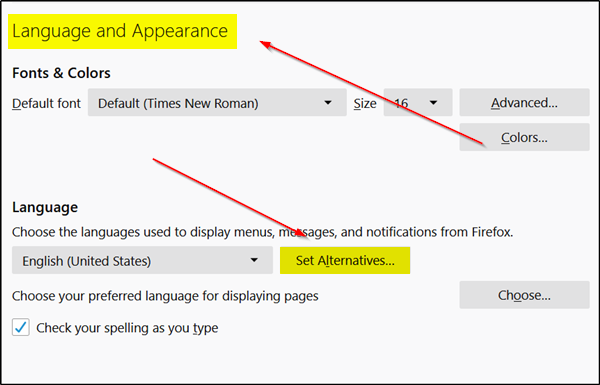
Изаберите „ Изабери језик за додавање(Select a language to add) “, а затим „ Тражи још језика(Search for more languages) “.
Фирефок(Firefox) ће одмах почети да преузима листу подржаних језика од Мозиле(Mozilla) .
Кликните на ' одаберите језик за додавање(select a language to add) ' и изаберите један од доступних језика интерфејса да бисте га додали као језик у Фирефок(Firefox) -у . (Напомена: Да бисте прешли на слово на листи, једноставно унесите прво слово назива језика).
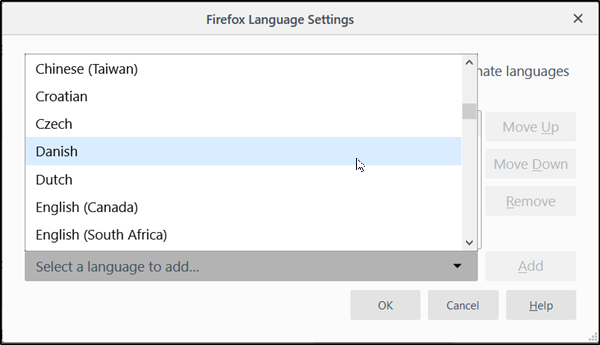
Затим изаберите „ Додај“(Add’) да бисте додали језик. Ваш претраживач ће преузети језички пакет и аутоматски га додати. Такође, ако је речник доступан за исто, и он ће бити преузет.
Поновите горе наведене кораке за друге језике које желите да додате.
Када се одреди редослед језика, одредиће се приоритет у којем би се они требали користити. Можете га променити у било ком тренутку једноставним померањем дугмади нагоре или надоле. Првенствено, преференција интл.лоцале.рекуестед( intl.locale.requested) одређује приоритет језика у претраживачу Мозилла . (Mozilla)Међутим, оно се види или видљиво само ако су у претраживачу инсталирана два или више језика.
На крају, кликните на дугме 'Ок(‘Ok) ' да бисте омогућили Фирефок(Firefox) - у да сачува направљене промене. Када се то заврши, Фирефок(Firefox) ће приказати обавештење о поновном покретању. Изаберите(Choose ‘) опцију „примени и поново покрени“ да поново покренете Фирефок(Firefox) и почнете са новим језиком интерфејса.
Повезано чита(Related reads) :
- Како променити језик у Фирефоку(Firefox) у енглески
- Како да промените језик Гоогле Цхроме-а у енглески
That’s it!
Related posts
Како променити корисничко име и слику профила у Едге, Цхроме, Фирефок
Промените подразумевани претраживач у Цхроме-у, Фирефок-у, Опери, ИЕ
Како да обришете кеш меморију, колачиће, историју прегледања у Цхроме-у и Фирефок-у
Цхроме или Фирефок не могу да преузимају или чувају датотеке на вашем рачунару
Снимите или направите снимке екрана у Цхроме или Фирефок претраживачу
Поправка: Вимео не ради у Цхроме-у или Фирефок-у
Како отворити везе за вести и интересовања у Цхроме-у или Фирефок-у; не Едге
Снимите звук са картице претраживача у Цхроме-у или Фирефок-у
Поново покрените Цхроме, Едге или Фирефок без губитка картица у оперативном систему Виндовс 11/10
Ревизија хиперлинкова у прегледачима Цхроме и Фирефок
Претрага у траци адресе у Цхроме-у или Фирефок-у не ради
Како да сачувате веб странице као ПДФ у Цхроме-у или Фирефок-у
Виндовс Дефендер Апплицатион Гуард проширење за Цхроме и Фирефок
Бесплатан прегледач веб кеша за прегледаче Цхроме, Фирефок и Едге
Како користити више фасцикли за преузимање у Фирефок-у или Цхроме-у
Како да синхронизујете картице између прегледача Едге, Цхроме и Фирефок
Како променити подразумевани фонт у Цхроме, Едге, Фирефок претраживачу
Како копирати УРЛ-ове свих отворених картица у прегледачу Цхроме и Фирефок
Не могу да отворим одређену веб локацију у Цхроме-у, Едге-у или Фирефок-у
Како отворити прегледач Цхроме, Едге или Фирефок у режиму целог екрана
